Cách đổi nền Facebook thành màu đen trên iPhone hay còn gọi là bật chế độ Dark Mode, giúp độ sáng màn hình tương thích với mắt hơn. Để cài đặt tính năng này bạn chỉ cần một vài thao tác đơn giản như bài viết dưới đây, cùng tìm hiểu nhé!
Việc đổi giao diện Dark Mode không những mang lại cảm giác mới lạ, trải nghiệm thú vị hơn mà còn điều chỉnh độ sáng tốt cho mắt nữa. Vậy cách đổi nền Facebook thành màu đen trên iPhone như thế nào cùng đi vào chi tiết nhé!
Chế độ màn hình Facebook màu đen trên iPhone là gì?
Chế độ màn hình màu đen trên Facebook hay còn gọi là chế độ Dark Mode, giao diện màn hình từ màu trắng sẽ chuyển thành màu đen. Hiện tại giao diện này đã được cài đặt trên tất cả các phiên bản Facebook để bạn dễ dàng thỏa sức trải nghiệm.
Việc nhìn vào màn hình quá sáng trong thời gian dài sẽ khiến mắt bị mỏi thì với giao diện này đã hỗ trợ được phần nào. Phiên bản này sẽ giúp hạn chế ánh sáng buổi tối, làm dịu mắt hơn. Đồng thời điều khiến người dùng thích thú hơn chính là sự mới mẻ, hào hứng khi được trải nghiệm giao diện màn hình tối cực lạ mắt.
Hướng dẫn bật chế độ Dark Mode Facebook trên iPhone
Bước 1: Tại giao diện Facebook, ngay góc phải bên dưới màn hình, bạn chọn biểu tượng ba sọc ngang
Bước 2: Vào Cài đặt quyền riêng tư, chọn Chế độ tối
Bước 3: Tích chọn Bật để kích hoạt tính năng
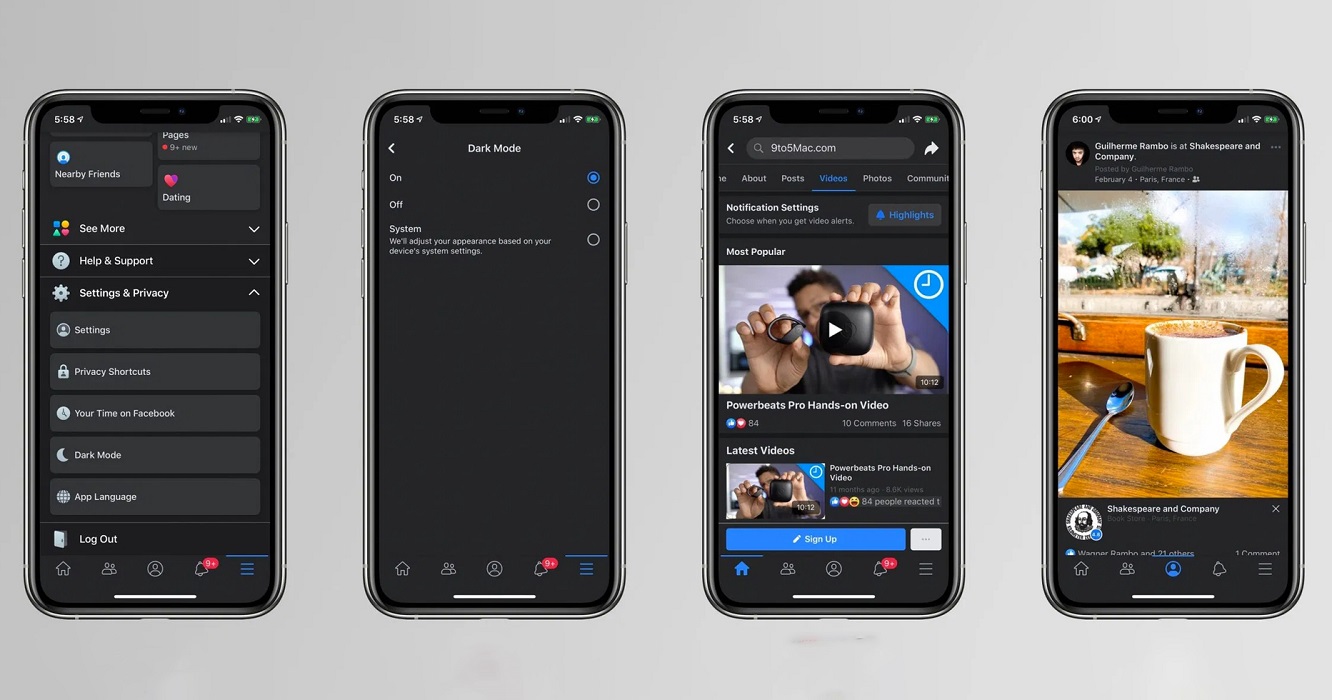
Bên cạnh đó có một chế độ là System, tức là chế độ của Facebook sẽ điều chỉnh dựa theo cài đặt của iPhone. Nếu điện thoại của bạn cài chế độ sáng, thì Facebook cũng vậy, ngược lại nếu bạn muốn bật chế độ tối cho iPhone thì Facebook cũng sẽ tự động cập nhật giao diện Dark Mode.
Hướng dẫn cài chế độ Dark Mode cho iPhone
Để đơn giản hơn, nếu bạn muốn sử dụng Dark Mode cho điện thoại chứ không chỉ riêng Facebook, chỉ cần bạn bật tính năng này trên iPhone thì các ứng dụng tương thích cũng sẽ tự động đổi sang Dark Mode khi bạn truy cập. Để cài đặt bạn thao tác như sau:
Bước 1: Vào Cài đặt, chọn Màn hình và độ sáng
Bước 2: Chọn Dark (Tối) để kích hoạt giao diện tối
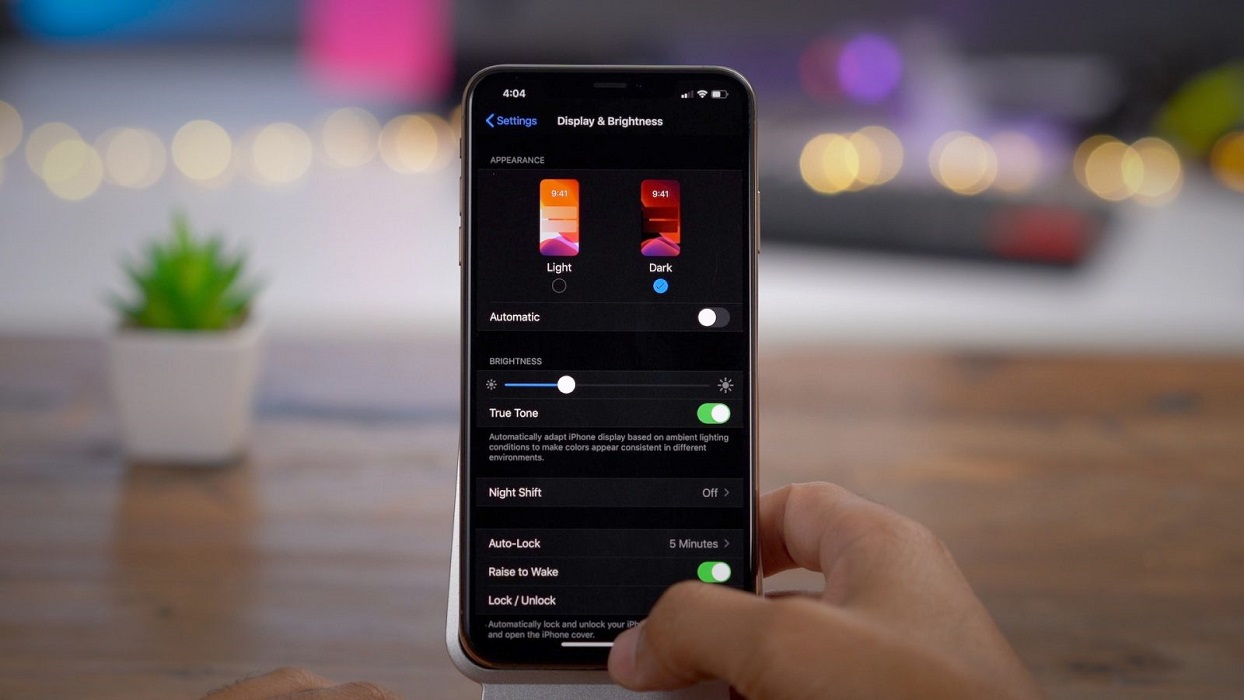
Ngay bên dưới sẽ có nút Tự động, nếu bạn kích hoạt có nghĩa là hệ thống sẽ tự động cập nhật khi trời sáng hoặc tối. Bên cạnh đó bạn cũng có thể tự đặt giao diện với 2 chủ đề hoàng hôn và bình minh tùy thích, cụ thể hơn bạn có thể cài theo khung giờ. Nếu bạn muốn chỉnh sửa hoặc bật tắt chế độ thì chỉ cần kéo Trung tâm điều khiển xuống và thao tác, không cần vào lại mục Cài đặt.
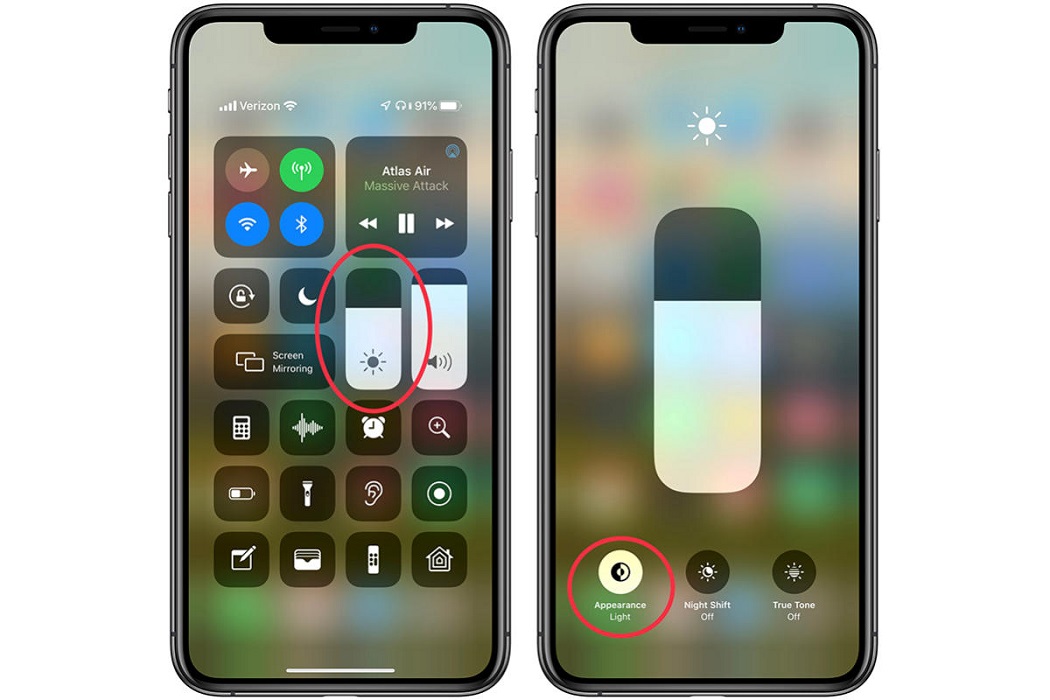
Chế độ Dark Mode đã được trang bị trên iOS 13 và bạn hoàn toàn có thể thao tác dễ dàng thông qua Trung tâm điều khiển. Tính năng này không những mang lại những trải nghiệm mới mẻ mà còn giúp bảo vệ mắt, đồng thời còn cải thiện thời lượng pin giúp iPhone hoạt động hiệu quả và tiết kiệm pin hơn, đặc biệt với các mẫu iPhone đã được trang bị màn hình OLED như iPhone X, XS và XS Max.
Xem thêm: Ứng dụng hay cho iPhone 13 pro max mà bạn nên biết
Chế độ này được tích hợp với các ứng dụng của bên thứ 3 chứ không riêng của Apple giúp bạn thoải mái trải nghiệm với nhiều ứng dụng khác nhau trên điện thoại một cách dễ chịu nhất. Nếu bạn cần thêm thông tin gì hãy liên hệ với MT Smart để được hỗ trợ chi tiết và nhanh chóng nhất.
